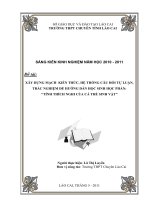Cách cài đặt hệ điều hành linux ubuntu mới nhất năm 2014
Bạn đang xem bản rút gọn của tài liệu. Xem và tải ngay bản đầy đủ của tài liệu tại đây (1.85 MB, 44 trang )
Cách cài đặt Hệ
điều hành Linux
Ubuntu mới nhất
năm 2014.
Hướng dẫn bên diễn đàn Ubuntu Việt Nam và
bổ sung thêm cho dễ hiểu hơn.
Lời khuyên (Đối với những người mới cài đặt
lần đầu tiên):
Trước khi cài đặt chính thức vào ổ cứng,
bạn nên thử khởi động bằng Live CD để chắc chắn
phần cứng của bạn tương thích với Ubuntu.
• Trước khi cài đặt nên sao lưu những dữ liệu
quan trọng (cẩn tắc vô áy náy).
• Cẩn thận bước phân vùng (nên đọc kỹ hướng
dẫn) để tránh trường hợp mất dữ liệu.
• Để cài đặt nhanh hơn, bạn nên ngắt dây mạng.
Sau khi cài xong lại kết nối bình thường.
1. Sử dụng Live CD:
Cho đĩa vào CD-ROM và chọn khởi động từ CD-ROM, màn
hình khởi động của Ubuntu sẽ xuất hiện.
Chọn Try Ubuntu without any change to your computer để
chạy Ubuntu từ đĩa liveCD.
Quá trình khởi động từ liveCD có thể diễn ra khá lâu do Ubuntu
phải dành một phần bộ nhớ RAM để
làm vùng nhớ đệm cho hệ điều hành hoạt động. Sau khi quá
trình khởi động hoàn tất các bạn sẽ được chào đón bởi màn hình
chính của Ubuntu.
Trong đĩa liveCD của Ubuntu được tích hợp sẵn tiện
ích Gparted khá mạnh và trực quan, dễ sử dụng với người mới
dùng. Các bạn có thể khởi động tiện ích này trong
menu System => Administration => Partition Editor.
Để cài đặt Ubuntu thì các bạn cần có ít nhất khoảng 8GB ổ cứng
trống. Bạn hãy resize một phân vùng
nào đó còn trống hơn 8GB để tạo phân vùng mới. Nhắp phải vào
phân vùng đó và chọn Resize để tạo ra một vùng unallocated.
Như trên hình các bạn có thể thấy hiện tôi đang có 1 phân
vùng unallocated có kích thước khoảng 8.8GB. Các bạn có thể
format phân vùng các bạn muốn dùng để cài đặt Ubuntu theo
định dạng ext2, ext3, reiserfs…. Ở đây tôi format thành reiserfs.
Với ext3 các bạn cũng có thể tiến hành tương tự. Theo tôi các
bạn nên tạo thêm tại đây 1 ổ nữa dung lượng khoảng 1 – 2 GB
để làm Swap (làm vậy sẽ ko phải tạo khi cài đặt)
Sau khi chỉnh sửa phân vùng theo ý muốn các bạn chọn Add.
Như các bạn thấy thì bây giờ dưới khung pending
operations đã xuất hiện lựa chọn vừa rồi của các bạn.
Sau khi đã chắc chắn về những lựa chọn của mình các các bạn
nhấn Apply, một cửa sổ sẽ hiện ra để xác nhận lựa chọn. Các
bạn nhấn tiếp Apply.
Sau đó chờ quá trình phân vùng hoàn tất
Thoát khỏi chương trình Gparted. Trên màn hình desktop các
bạn nhấn vào nút Install, trình cài đặt Ubuntu sẽ khởi động.
Trong bước 1 các bạn có thể chọn ngôn ngữ cho hệ điều hành.
Chọn xong các bạn nhấn chọn Forward.
Bước 2 là chọn múi giờ, khá đơn giản, các bạn chỉ cần chọn vị
trí trên bản đồ thế giới.
Bước 3 cho phép bạn chọn kiểu bàn phím. Lời khuyên: không
nên chọn bàn phím VN mà nên chọn USA.
Sau bước này là đến quá trình quan trọng nhất, đó là phân vùng.
Ý nghĩa của các lựa chọn :
Use entire disk : dùng hết đĩa cứng – cẩn thận, lực chọn này có
thể làm mất hết dữ liệu của bạn
Use the largest continuous free space : cài đặt ubuntu vào chỗ
trống lớn nhất trong đĩa cứng. Chọn mục này Ubuntu sẽ tự động
phân vùng và cài đặt vào vùng unallocated đã nói ở trên. Dùng
cách này an toàn nhưng sẽ không có nhiều lựa chọn. Nếu dùng
cách này thì ở những bước đầu tiên bạn bỏ qua bước định dạng
vùngunallocated.
Manual: Làm thủ công, mình tự lựa chọn.
Nếu bạn rành về phân vùng thì nên chọn lựa chọn thứ 3
là manual – làm bằng tay.
Chúng ta sẽ cài đặt ubuntu vào phân vùng vừa tạo ở trên.
Chọn edit partition :
Phần Use as chọn Reiserfs journaling file system. Nên nhớ
chọn phần mount point là /. Có nghĩa là thư mục gốc (root) của
Ubuntu sẽ được cài vào phân vùng này.
Ngoài ra, Ubuntu còn yêu cầu 1 phân vùng swap, là phân vùng
đệm để hệ thống hoạt động. Chúng ta chọn phân vùng cần dùng
làm swap, chọn edit partition như trên.
Phần Use as chọn swap area. Rồi chọn OK.
Quá trình phân vùng đã xong, chúng ta sang bước kế tiếp.
Cửa sổ tiếp theo bạn sẽ thiết lập username và password cho hệ
thống. Ubuntu sẽ tự động nhận ra các tài khoản trên hệ điều
hành khác đã cài trên hệ thống. Nếu bạn muốn chuyển chúng
sang Ubuntu hãy chọn tài khoản muốn chuyển, không thì không
chọn gì.
Sau bước này sẽ có 1 màn hình xác nhận hiện ra.
Không còn gì lăn tăn ? Vậy thì còn gì nữa mà không nhấn Install
nhỉ ? Quá trình cài đặt diễn ra trong khoảng 20-30 phút tuỳ theo
máy, sau khi cài đặt hoàn tất các bạn có thể restart máy và bắt
đầu thưởng thức những điều tuyệt vời Ubuntu mang lại.
(Còn tiếp)
thay đổi nội dung bởi: BlueHuge, 27-04-2010 lúc 06:11 PM
• Share
•
•
•
•
•
•
Mời các bạn ghé thăm Thư viện sách của mình nha
Trả Lời Với Trích Dẫn
27-04-2010 03:55 PM #2
BlueHuge
(¯`•.º ܨܨ Nhiệt huyết ܨܨº.•´¯)
Tham gia ngàyFeb 2010
Đến từCủ Chi – TP Hồ Chí Mình
Bài gửi2.826
Gold
0
2. Cài đặt từ Alternate CD.
Chọn chế độ khởi động từ CD-ROM, khởi động với đĩa cài đặt
Ubuntu.
Cửa sổ ngôn ngữ hiện ra → Chọn English (Hướng dẫn này viết
cho ngôn ngữ cài đặt là English).
Để cài đặt chọn Install Ubuntu.
Tiếp tục chọn ngôn ngữ: Chọn English. Chọn United State.
Chọn kiểu bàn phím: Chọn No ở bảng hiện ra rồi chọn kiểu US.
Nếu để chương trình tự phát
hiện bàn phím ( chọn Yes → gõ một trong những ký tự hiện ra).
Chờ bộ cài đặt chạy.
Bỏ qua phần cấu hình mạng. Chọn Do not confiugure the
network at this time.
Điền vào Host Name.
Chọn múi giờ ( Chọn đại 1 cái rồi sau khi cài đặt xong chỉnh
lại )
Chờ bộ cài đặt chạy.
Đến phần chọn phân vùng để cài đặt Ubuntu: Có 3 lựa chọn
cần chú ý:
Guided – Resize … Dùng lựa chọn này nếu để trình phân vùng
đổi cỡ một phân vùng có sẵn rồi tạo ra 1 phân vùng mới cài đặt
Ubuntu
Guided – Use Entire Disk. Đùng lựa chọn này nếu bạn muốn
cài đặt Ubuntu vào toàn bộ ổ cứng ( Đặc biệt chú ý: Không
dùng với máy đã có dữ liệu trong ổ cứng )
Guided – Manual Lựa chọn phân vùng một cách thủ công
( Nên chọn cách này )
Chọn Guided – Manual, phần Phân vùng đĩa sẽ xuất hiện:
Chọn phân vùng nào còn nhiều chỗ trống để từ đó tạo các phân
vùng mới cài Ubuntu. Ví dụ ở trên có sẵn một ổ đĩa (sda) và 2
phân vùng: #1 – 8.2GB và #5:419MB. Ta chọn phân vùng
8.5GB để cắt ra một phần cài đặt Ubuntu. Di chuyển đến dòng
#1 rồi Enter.
Chọn Resize the partition.